Как сбросить и синхронизировать беспроводные наушники между собой?
Эта статья – подробная инструкция, в которой я покажу как выполнить сброс беспроводных наушников до заводских настроек и синхронизировать наушник между собой. Речь пойдет о беспроводных Bluetooth наушниках формата TWS (полностью беспроводные наушники, когда правый и левый наушник соединяются между собой по Bluetooth). Помимо плюсов, которые есть у TWS наушников (удобство использования, компактность), у них есть одна проблема – рассинхронизация наушников. Так как правый и левый наушник соединяются между собой по Bluetooth, то не редко эта связь по какой-то причине теряется и играет только один наушник. Например, может играть только правый, а левый перестает работать. Или наоборот, правый наушник не работает и не подключается, а левый работает.
Эта проблема касается практически всех беспроводных TWS наушников. Просто на каких-то моделях она проявляется чаще, а на каких-то реже. Как правило, это зависит от производителя, качества, цены и использования наушников.
Беспроводных TWS наушников на рынке очень много. Как популярные модели от проверенных производителей, так и китайские наушники сомнительного качества стоимостью в несколько долларов. Но проблема с рассинхронизацией (когда перестает играть один наушник) случается в обеих случаях.Я сталкивался с этой проблемой на разных моделях. Эта инструкция подойдет для всех наушников формата TWS. В том числе для Xiaomi Redmi AirDots, Xiaomi Earbuds Basic, i30, i12, i11, i10, i9s, i7s, Motorola Verve Buds, Samsung Galaxy Buds, Huawei Freebuds, Defunc True Go, Nokia Power Earbuds, Pixus Drum, OPPO, Realme, Xiaomi QCY, Xiaomi Haylou, JBL и других.
Почему происходит рассинхронизация наушников и зачем делать сброс?
Если вам эта информация не нужна, вы можете сразу перейти к решениями (ниже в этой статье).
Большинство TWS наушников работают следующим образом: есть главный наушник, ведущий (в зависимости от модели, может быть левый или правый) и есть второй наушник, ведомый. Когда мы достаем наушники из кейса, наушники синхронизируются между собой по Bluetooth. Второй наушник (который ведомый) подключается к главному (ведущему). После чего главный наушник мы уже подключаем к телефону, компьютеру и т. д. Есть модели наушников, где в качестве главного может выступать как правый наушник, так и левый.
Рассинхронизация очень часто происходит в процессе неправильного подключения наушников. Когда мы к телефону, или другому устройству подключаема не главный наушник, а ведомый. Например, когда хотим использовать только один наушник. После этого наушники не могут соединиться между собой и работает только один. А на устройстве, в списке Bluetooth устройств могут отображаться два наушника. Иногда в имени может быть указана буква, которая указывает на правый и левый наушник (например, «имя_R», «имя_L»).
После этого можно подключать один наушник, но не оба вместе. Точнее подключить можно оба, но играть будет один. Что нас конечно же не устраивает.
Бывает, что рассинхронизация TWS наушников проиcходит из-за какого-то сбоя, когда мы не кладем наушники в зарядной бокс после использования, используем один наушник, или после полной разрядки. Проблема с рассинхронизацией, как правило, никак не связана с устройством. Будь то компьютер на Windows, телефон на Android, или iPhone.
Сброс настроек TWS наушников позволяет выполнить повторную синхронизацию. Мы удаляем их на устройствах к которым подключали, делаем сброс настроек, включаем, и наушники синхронизируются между собой и начинают работать в паре. Это, как правило решает, все проблемы с синхронизацией и подключением. Так же этот способ можно применить когда наушник просто отвалился, не горит индикатор и не реагирует на нажатие кнопки.
Как сделать сброс беспроводных TWS наушников?
Делается это в два шага:
- Нужно удалить (забыть) наушники на устройствах, к которым они были подключены.
 Это обязательный шаг независимо от производителя и модели наушников.
Это обязательный шаг независимо от производителя и модели наушников. - Сделать сброс кнопкой на наушниках или на кейсе. Кнопка может быть как механическая, так и сенсорная. Обычно нужно зажать кнопку на кейсе или наушниках (на правом и левом одновременно) и подержать ее 20-50 секунд. Но в зависимости от модели способ может отличаться. Дальше в статье я более подробно покажу несколько популярных способов.
Шаг 1
Открываем настройки Bluetooth на телефоне, планшете, ноутбуке или другом устройстве и удаляем наушники из списка сопряженных устройств (забыть это устройство). Показываю на примере iPhone. На Android устройствах это выглядит примерно так же.
На компьютерах удалить наушники можно в параметрах Bluetooth.
Удалите наушники на всех устройствах, которые есть поблизости и к которым они были подключены. Если в списке отображаются оба наушника (например, с «_L» или «_R» в названии), то удалите оба.
Шаг 2
Сброс настроек кнопкой.
Если у вас есть инструкция конкретно для ваших наушников, то там скорее всего описан процесс сброса настроек. Даже если инструкция на языке которого вы не знаете, то можете перевести ее с помощью телефона (просто навести камеру, через тот же переводчик от Google). Вам не придется пробовать разные варианты и искать нужные комбинации.
Способ 1: универсальное решение
Это решение подходит для большинства подобных наушников. Я показываю на примере Xiaomi Redmi AirDots и Earbuds Basic.
- Зарядите наушники.
- Достаем оба наушника из кейса и берем их в руки.
- Зажимаем кнопки (механические или сенсорные, это зависит от модели) примерно на 5 секунд. Обычно загорается красный индикатор и гаснет. Отпускаем кнопки.
Это мы выключили наушники. Звуковой сигнал «Power Off». На некоторых моделях этот шаг можно пропустить. - Снова одновременно зажимаем кнопки на наушниках и держим их примерно 20-50 секунд. Время, через которое произойдет сброс и как себя в этот момент будут вести индикаторы зависит от конкретной модели.

Для уверенности держим кнопки нажатыми около минуты. - Кладем наушники в кейс на 10 секунд.
- Достаем наушники из кейса и ждем, когда они синхронизируются между собой (как правило, индикатор начинает мигать (белым, синим/красным, синим — это зависит от конкретной модели) только на одном наушнике, на главном). Это значит, что наушники готовы к подключению.
Если индикаторы на наушниках не будут мигать, то зажмите кнопки на 5 секунд, чтобы включить их. - Заново подключаем наушники к своему телефону, или другому устройству. Фото для примера. У вас может быть другое имя наушников и другой телефон.
- Если с первого раза не получилось – обязательно попробуйте еще несколько раз.
Способ 2: делаем сброс зажав кнопки в кейсе
На тех же Xiaomi Earbuds (на обновленной, или более старой версии, не знаю), которые у меня, сброс происходит только в том случае, когда мы зажимаем кнопки на наушниках и при этом они находятся в кейсе. Не извлекая наушники из кейса! Если универсальный способ у вас не сработал, и конструкция позволяет зажать кнопки когда правый и левый наушник в кейсе, то попробуйте этот способ.
Не извлекая наушники из кейса! Если универсальный способ у вас не сработал, и конструкция позволяет зажать кнопки когда правый и левый наушник в кейсе, то попробуйте этот способ.
- Зарядите наушники.
- Не извлекая наушники из кейса зажмите кнопки и держите их примерно 30 секунд.
В этот момент смотрите на индикаторы. На моих Xiaomi Earbuds где-то секунд 5 индикаторы горят красным, затем несколько раз мигают белым, затем активно мигают белым/красным, загораются еще раз красным, гаснут и снова горят красным. По времени это занимает 15-20 секунд. - Извлеките наушники из кейса и дождитесь синхронизации левого и правого наушника между собой.
- Выполните подключение к устройству по Bluetooth.
Способ 3: кнопка на кейсе
На некоторых TWS наушниках сброс нужно делать кнопкой на кейсе. На тех же AirPods, или Xiaomi Mi AirDots Pro. Я так понимаю, этот способ чаще всего встречается на дорогих моделях.
- Подзарядите наушники хотя бы на 10-20%.

- Положите оба наушника в кейс.
- Зажмите кнопку на кейсе и держите ее 20-40 секунд.
Обратите внимание на индикатор. На AirPods, например, сброс происходит после того, как несколько раз индикатор мигнет оранжевым цветом. Но не забывайте, что на разных наушниках – по-разному.
Подробная инструкция для AirPods: подключаем AirPods к iPhone: не видит, не подключаются, не работает один наушник.
Способ 4: если кнопки сенсорные
Если у вас на наушниках сенсорные кнопки, то сброс делается примерно так же, как и в случае с обычными кнопками. Для примера возьмем Xiaomi QCY T3, Xiaomi Haylou GT1. Инструкция подойдет для разных наушников с сенсорными кнопками.
- Подзаряжаем наушники.
- Извлекаем их из кейса.
- Зажимаем сенсорную кнопку на наушниках (иногда нужно зажать только на одном) на 5 секунд, чтобы они выключились. Обычно загораются красным и гаснут.
- Зажимаем сенсорные кнопки и держим их 20-40 секунд. Обычно мигает красный/белый индикатор, но не на всех моделях.

Или так (на примере хорошей копии AirPods): - Кладем наушники в кейс и закрываем его. Достаем наушники и ждем секунд 5 пока они синхронизируются. Если они не включаться автоматически, то зажмите сенсоры на 5 секунд.
- Все готов, можно подключать!
Иногда на наушниках с сенсорными кнопками для сброс параметров нужно несколько раз нажать на сенсор. Например, сделать 4 нажатия по сенсорной панели. На Motorola Vervebuds 100, например, нужно один раз коснутся сенсорной панели, после чего зажать ее и не отпускать 5 секунд.
Способ 4: на примере TWS I7s
Завалялись у меня очень дешевые китайские наушники I7s. Решил показать еще на их примере. Если я правильно понял, то на них вообще не нужно делать Reset. Просто включаем наушники подержав кнопки секунд 5 и они автоматически соединяются между собой. После чего на одном наушнике индикатор активно мигает красным/синим. Это значит, что их можно подключать. Нашел информацию, что главный наушник назначается двойным нажатием на кнопку. Но возможно на более старых или новых моделях, или на i9s, i10, i11, i12, i30 это все работает иначе.
Но возможно на более старых или новых моделях, или на i9s, i10, i11, i12, i30 это все работает иначе.
- Достаем наши I7s или похожую модель из кейса.
- Выключаем их удерживая кнопки нажатыми на протяжении 3-5 секунд (горит красный индикатор и гаснет).
- Зажимаем одновременно кнопки и держим их секунд 30.
- Включаем наушники удерживая кнопки несколько секунд.
- После синхронизации подключаем их к телефону.
Важный момент: не всегда получается с первого раза. Обязательно попробуйте повторить несколько раз. Если описанные выше способы не работают, у вас наушники ведут себя иначе, то опишите в комментариях проблему, почему не работает сброс и укажите модель наушников. Постараюсь подсказать решение.
Синхронизация беспроводных наушников
Наушники формата TWS синхронизируются между собой автоматически, как только вы достаете их из кейса, или включаете с помощью кнопок. Это при условии, что вы решили проблему рассинхронизации сделав сброс настроек.
Если вы достали наушники из кейса и на одном, или на обеих наушниках не горит и не мигает индикатор, то зажмите кнопку на 5 секунд для включения. Или положите наушники в кейс и достаньте их снова.
Чаще всего это работает так:
- Достали оба наушника из зарядного футляра, и/или включили наушники с помощью кнопок (обычно нужно держать 2-5 секунд).
- Индикаторы сразу активно мигают на обеих наушниках.
В этот момент идет процесс синхронизации наушников между собой. - Если они были синхронизированы, то индикатор продолжает мигать только на одном наушнике.
В некоторых случаях на втором наушнике индикатор может мигать один раз в несколько секунд. Это говорит о том, что наушники готовы для подключения к телефонам, компьютерам и т. д. - Подключаем TWS наушники по Bluetooth к нашему устройству.
- После соединения должны работать оба наушника.
Выводы
Потеря соединения между наушниками, когда работает только одно ухо в большинстве случаев успешно решается сбросом настроек и повторной синхронизацией. Процесс восстановления заводских настроек и повторной синхронизации может немного отличаться в зависимости от производителя и модели беспроводных раздельных наушников.
Процесс восстановления заводских настроек и повторной синхронизации может немного отличаться в зависимости от производителя и модели беспроводных раздельных наушников.
Если вы внимательно посмотрели эту статью, применили все инструкции, и вам не удалось восстановить работу наушников, тогда напишите о своей проблеме в комментариях. Обязательно укажите модель наушников, расскажите что с ними не так, почему не получилось починить их по инструкции и если необходимо – прикрепите фото. Я обязательно отвечу и постараюсь вам помочь!
Не забывайте делиться своим опытом и полезными советами! Всего хорошего!
Как перезагрузить и сбросить настройки Блютуз-гарнитуры
Способы, как перезагрузить Блютуз гарнитуру, просты, однако и здесь есть нюансы. Я несколько раз сталкивался с тем, что гарнитура начинала работать неправильно, не распознавалась телефоном или компьютером или просто не включалась. Иногда беспроводные TWS-наушники теряют синхронизацию, и каждый наушник начинает работать отдельно, или же кейс от них слишком быстро разряжается.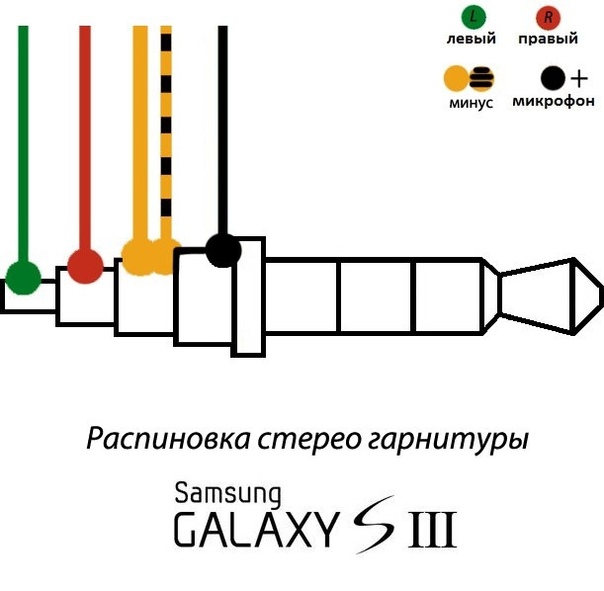 О том, как перезагрузить устройство – исправить эти проблемы с помощью сброса и возврата к заводским настройкам, я расскажу в инструкции ниже.
О том, как перезагрузить устройство – исправить эти проблемы с помощью сброса и возврата к заводским настройкам, я расскажу в инструкции ниже.
Причины проблемы
Неполадки в работе вовсе не означают, что устройство нужно нести в ремонт или менять на новую. Достаточно будет сбросить настройки, перезагрузить её, заново провести сопряжение гаджета и посмотреть на его работу после процедуры. Сброс настроек на Блютуз гарнитуру никак не влияет, кроме того, что пропадают все предыдущие подключения.
Проблемы девайса могут быть связаны с программным сбоем, с ошибкой инициализации, сбоем в настройках, а также ударом, влажностью и многими другими факторами.
Особый случай – True Wireless Блютуз наушники, не связанные друг с другом проводом. Проблема с рассинхронизацией TWS-наушников происходит как на Андроиде, так и на телефонах от Apple. Самая частая причина – наушник, извлечённый из кейса, не находит пару, и начинает функционировать самостоятельно. Второй гаджет после своего извлечения также определяется, как отдельное устройство.
Иногда сбой может даже приводить к быстрой разрядке кейса от TWS-наушников. Если вы обнаружили эту проблему, то также стоит попробовать перезагрузить настройки гаджета.
Как сбросить настройки гарнитуры: пошаговая инструкция
Способы, как сбросить настройки на Блютуз гарнитуре, могут отличаться в зависимости от вашей модели. Порядок действий, описанный ниже, подходит, чтобы перезагрузить многие устройства, в том числе TWS, внутриканальные наушники-«затычки» и вкладыши.
Однако в первую очередь следует ознакомиться с инструкцией к вашей гарнитуре. Способ, как её перезагрузить или сбросить к заводским настройкам, указан именно там. Иногда это просто кнопка «Reset», которую нужно нажать тонким острым предметом. В AirPods достаточно вложить наушники в кейс и зажать на нём кнопку на 15 секунд. Такие действия более простые, чем описанные ниже, поэтому я настоятельно рекомендую проверить сначала руководство к вашим гаджетам.
В общем случае, инструкция выглядит так:
- Вначале нужно удалить гарнитуру с телефона.
 Сделать это можно при помощи кнопки «Забыть устройство» или «Отсоединить» в настройках Блютуз подключения гаджета. Иногда этот шаг не нужен, но в общем случае его следует выполнить.
Сделать это можно при помощи кнопки «Забыть устройство» или «Отсоединить» в настройках Блютуз подключения гаджета. Иногда этот шаг не нужен, но в общем случае его следует выполнить.
- Нажать на кнопки Блютуз наушников и удерживать их от 5 секунд. Иногда нужно удерживать сенсорную кнопку, иногда – одновременно две клавиши громкости и кнопку ответа на вызов. Загорится индикатор, затем наушники отключатся. После этого отпустите кнопки или сенсор. Обычная гарнитура уже сбросила настройки, а для того, чтобы полностью перезагрузить TWS-наушники, выполните ещё один шаг.
- Нужно нажать на кнопки или сенсор и удерживать их 10-15 секунд. Гарнитура включится, затем издаст двойные звуковые сигналы. Также замигают лампочки световой индикации.
- После этого устройство выключится. Если они оснащены зарядным кейсом, поместите их в этот футляр.
- Вам удалось сбросить Блютуз гарнитуру. Теперь включите наушники или выймите их из кейса.
 Синхронизация произойдёт автоматически. Иногда нужно нажать сенсорные кнопки на наушниках, чтобы между ними произошла синхронизация. Это должно быть указано в инструкции к ним.
Синхронизация произойдёт автоматически. Иногда нужно нажать сенсорные кнопки на наушниках, чтобы между ними произошла синхронизация. Это должно быть указано в инструкции к ним. - Возможно, действия придётся повторить заново, если на каком-то этапе произошла ошибка или наушники снова потеряли синхронизацию.
Следует помнить, что сброс настроек удаляет из памяти Блютуз гарнитуры все параметры и предыдущие подключения. После того, как вам удастся её перезагрузить, вам следует произвести сопряжение заново.
Теперь вы знаете, как обнулить Блютуз гарнитуру к первоначальным установкам. Надеюсь, что инструкция, как перезагрузить устройство, окажется полезной.
Беспроводные наушники Nokia Essential E1200 | Поддержка
Нет, но благодаря отличной посадке наушников E1200 в ушах они обеспечивают хорошую пассивную шумоизоляцию извне.
E1200 использует технологию Bluetooth 5.0.

E1200 обеспечивает до 40 часов* воспроизведения через Bluetooth. С аудиоразъемом 3,5 мм и кабелем вы можете слушать музыку, пока на вашем устройстве Bluetooth есть питание. *Общее время прослушивания зависит от громкости и контента.
Наушники заряжаются через кабель USB-микро. Кабель USB-микро входит в комплект поставки.
Вы можете активировать голосового помощника, например Google Assistant или Siri, нажав кнопку баса наушников на 2 секунды. Выбор голосового помощника зависит от ОС вашего устройства.
Нет.
 E1200 может одновременно выполнять сопряжение только с одним устройством. Однако вы можете подключить E1200 к восьми различным устройствам Bluetooth. E1200 сохраняет и запоминает эти пары.
Чтобы переключиться с одного устройства Bluetooth на другое, разорвите соединение Bluetooth с существующим устройством, выключив Bluetooth существующего устройства, и подключитесь ко второму устройству Bluetooth, выбрав запись E1200 в меню Bluetooth («Nokia E1200»).
E1200 может одновременно выполнять сопряжение только с одним устройством. Однако вы можете подключить E1200 к восьми различным устройствам Bluetooth. E1200 сохраняет и запоминает эти пары.
Чтобы переключиться с одного устройства Bluetooth на другое, разорвите соединение Bluetooth с существующим устройством, выключив Bluetooth существующего устройства, и подключитесь ко второму устройству Bluetooth, выбрав запись E1200 в меню Bluetooth («Nokia E1200»).Нет, батарея E1200 не подлежит замене.
https://www.nokia.com/shop/audio/nokia-essential-wireless-headphones-e1200
- Зарядите наушники, подключив кабель USB-микро.
- После полной зарядки E1200 начните сопряжение наушников с Bluetooth-устройством. Режим сопряжения Bluetooth активируется автоматически при включении наушников. Или нажмите кнопку питания не менее чем на 7 секунд.
 В меню Bluetooth вашего Bluetooth-устройства выберите «Nokia E1200» 9.0006
В меню Bluetooth вашего Bluetooth-устройства выберите «Nokia E1200» 9.0006 - Для получения дополнительной информации и поддержки обратитесь к прилагаемому руководству пользователя или посетите сайт www.nokia.com/shop/support.
Заявленное время работы от батареи в 40 часов* подтверждено для прослушивания музыки при следующих условиях:
- Наушники E1200 полностью заряжаются не менее 3 часов
- Bluetooth-устройство находится в пределах 1 метра
- Уровень громкости установлен на 50%
*Срок службы батареи может различаться в зависимости от условий эксплуатации.
Да, можно. Просто подключите 3,5-мм аудиокабель, входящий в комплект поставки, к разъему aux на наушниках и 3,5-мм аудиоразъему вашего устройства.
Убедитесь, что вы используете прилагаемый USB-кабель или подключаете наушники к разъему USB-A с помощью соответствующего кабеля USB-micro/USBA.

Убедитесь, что наушники заряжены. Если их по-прежнему не удается включить, выполните аппаратный сброс наушников.
Если функция наушников нарушена, выполните аппаратный сброс вручную:
- Выключите наушники, удерживая кнопку питания в течение 5 секунд.
- Нажмите и удерживайте кнопку питания прибл. 7 секунд, чтобы войти в режим сопряжения.
- Нажмите и удерживайте кнопку увеличения и уменьшения громкости в течение прибл. 5 секунд.
- Выключите и снова включите наушники.
Это перезапустит ваши наушники.
Убедитесь, что наушники заряжены и подключены к Bluetooth-устройству. Увеличивайте громкость на устройстве Bluetooth и в наушниках, нажимая кнопку громкости на наушниках, пока не услышите один тон, обозначающий максимальную громкость.
 *Предупреждение. Защитите свои уши с помощью ограничения громкости мультимедиа для наушников и аудиоустройства Bluetooth.
*Предупреждение. Защитите свои уши с помощью ограничения громкости мультимедиа для наушников и аудиоустройства Bluetooth.На некоторых устройствах Android имеется отдельный набор регуляторов громкости для наушников Bluetooth. Убедитесь, что оба регулятора громкости установлены на максимальную громкость. Однако для таких устройств, как Apple iPhone, он имеет «абсолютную регулировку громкости», что означает, что доступен только один регулятор громкости, поэтому вы можете использовать регулятор громкости смартфона или наушников. Чтобы увеличить громкость в наушниках, просто нажмите и удерживайте кнопку громкости в наушниках, пока не услышите один тон, обозначающий максимальную громкость. Затем увеличьте громкость смартфона до максимальной громкости. *Предупреждение. Защитите свои уши с помощью ограничения громкости мультимедиа для наушников и аудиоустройства Bluetooth.
Возможности синхронизации аудио/видео могут различаться в зависимости от устройства Bluetooth или мобильного приложения, которое вы используете.
 Всегда рекомендуется использовать новейшее программное обеспечение для вашего устройства Bluetooth или новейшие мобильные приложения для достижения наилучшей синхронизации.
Всегда рекомендуется использовать новейшее программное обеспечение для вашего устройства Bluetooth или новейшие мобильные приложения для достижения наилучшей синхронизации.Убедитесь, что наушники находятся в зоне действия Bluetooth-устройства. Поскольку левая сторона наушников устанавливает соединение с вашим Bluetooth-устройством, у вас может быть более стабильное соединение, когда ваше Bluetooth-устройство размещается на левой стороне тела.
Контактную информацию наших сервисных партнеров можно найти в нижней части нашей страницы поддержки: Пожалуйста, посетите www.nokia.com/shop/support.
Гарантийный срок зависит от региона. Обратитесь к местному дистрибьютору/розничному продавцу или обратитесь к упаковочной коробке для получения подробной информации о гарантии. Подробную информацию о предполагаемом использовании/ответственности см.
 в руководстве пользователя.
в руководстве пользователя.
Беспроводные наушники Nokia Essential True E3101 | Поддержка
В Nokia E3101 используется технология Bluetooth 5.1.
Nokia E3101 обеспечивает в общей сложности до 20 часов* воспроизведения. Наушники Nokia E3101 сами по себе обеспечивают до 5 часов воспроизведения. *Общее время прослушивания включает использование чехла для зарядки и может варьироваться в зависимости от факторов использования, таких как уровень громкости.
Просто поместите наушники в зарядный футляр, закройте крышку, крайний левый и правый светодиоды зарядного футляра начнут мигать, показывая, что левый и правый наушники заряжаются. Откройте и закройте крышку зарядного футляра/нажмите кнопку зарядного футляра, светодиодные индикаторы зарядного футляра загорятся, показывая состояние батареи. Первый светодиод слева горит, указывая на то, что уровень заряда батареи составляет менее 25 %, второй светодиод указывает на то, что уровень заряда батареи составляет 25–50 %, горящий третий светодиод означает, что уровень заряда батареи составляет 50–75 %.
 %, горящий четвертый светодиод означает, что уровень заряда батареи составляет 75–100 %.
Сам чехол заряжается с помощью кабеля USB-C.
%, горящий четвертый светодиод означает, что уровень заряда батареи составляет 75–100 %.
Сам чехол заряжается с помощью кабеля USB-C.Да, вы можете использовать любую сторону наушников в качестве автономного устройства для телефонных звонков, доступа к голосовому помощнику и прослушивания музыки/контента. Однако рекомендуется использовать оба наушника вместе для обеспечения качества стереозвука.
Вы можете активировать голосовых помощников, таких как Google Assistant или Siri, нажав на любой из наушников 3 раза. Выбор голосового помощника зависит от операционной системы (iOS или Android) вашего устройства.

Наушники соответствуют стандартам испытаний IP44*, что означает, что они защищены от брызг и могут использоваться под дождем. Например, их нельзя погружать в воду, носить в душе или мыть под проточной водой. Если наушники намокли, их следует вытереть насухо тканью, прежде чем снова вставлять в зарядный футляр. * Наушники были протестированы в контролируемых лабораторных условиях. Наушники защищены от брызг для занятий неводными видами спорта и физических упражнений. Сопротивление брызгам может уменьшиться со временем в результате нормального использования. Промокшие наушники вряд ли будут заряжаться. Зарядный кейс не защищен от брызг.
Нет, Nokia E3101 может одновременно выполнять сопряжение только с одним устройством. Однако вы можете подключить наушники к 9 различным устройствам Bluetooth. Nokia E3101 сохраняет и запоминает эти пары. Чтобы переключиться с одного устройства Bluetooth на другое, разорвите соединение Bluetooth на существующем устройстве, выключив Bluetooth, а затем подключитесь ко второму устройству, выбрав запись Nokia E3101 в меню Bluetooth («Nokia E3101»).

Нет, аккумуляторы Nokia E3101 не заменяемы.
Посетите страницу https://www.nokia.com/shop/audio/nokia-essential-true-wireless-earphones-e3101.
Зарядите наушники, поместив их в чехол для зарядки и подключив кабель USB-C. После зарядки поместите наушники в уши, слегка повернув их в ухе для надежной посадки. Соедините наушники с Bluetooth-устройством. Режим сопряжения Bluetooth активируется автоматически после первой активации наушников. Двухтональный звук сообщит вам, что сопряжение успешно завершено. Для получения дополнительной информации и поддержки обратитесь к прилагаемому руководству пользователя или посетите сайт www.nokia.com/shop/support 9.0005
Указанное время автономной работы 5 часов было проверено и подтверждено для прослушивания музыки при следующих условиях: Наушники Nokia E3101 полностью заряжались не менее 2 часов в зарядном чехле.
 Держите устройство Bluetooth в пределах 1 метра.
Уровень громкости устанавливается до 50% от максимального.
Время работы от батареи может отличаться в зависимости от условий эксплуатации.
Держите устройство Bluetooth в пределах 1 метра.
Уровень громкости устанавливается до 50% от максимального.
Время работы от батареи может отличаться в зависимости от условий эксплуатации.Да, если наушники отключены от устройства Bluetooth и не используются, они автоматически выключаются через 3 минуты. Чтобы снова включить наушники, просто нажмите на каждую сенсорную панель более 2 секунд.
Отключите Bluetooth на устройстве, ранее сопряженном с наушниками. Затем просто выполните обычную процедуру сопряжения, чтобы подключить наушники к дополнительному устройству. Инструкции по сопряжению можно найти в руководстве пользователя.
Чтобы увеличить громкость, нажмите правый наушник на 2 секунды. Чтобы уменьшить громкость, нажмите левый наушник на 2 секунды.
Если наушники не работают должным образом, необходимо выполнить программный сброс, вставив наушники в чехол для зарядки и подождав не менее 10 секунд.

Если программный сброс не устраняет проблему, требуется аппаратный сброс. Это удалит все предыдущие настройки. Пожалуйста, выполните следующие шаги, чтобы восстановить заводские настройки наушников по умолчанию: Отключите Bluetooth на устройстве, ранее сопряженном с гарнитурой. Выньте наушники из чехла для зарядки и коснитесь сенсорной панели левого и правого наушников 3 раза, когда горит светодиодный индикатор наушников. Затем коснитесь левой и правой сенсорной панели наушника 3 раза одновременно. Подождав 3 секунды, вставьте наушники обратно в чехол для зарядки и закройте крышку. Наконец, снова подключите гарнитуру к устройству Bluetooth.
Убедитесь, что наушники заряжены и подключены к устройству Bluetooth. Убедитесь, что в настройках Bluetooth вашего подключенного устройства активировано соединение с мультимедиа и вызовами. Слегка поверните наушники в ухо для надежной посадки.
 Попробуйте увеличить громкость на устройстве Bluetooth и наушниках, нажимая на сенсорную панель правого наушника, пока не услышите один сигнал максимальной громкости*.
*Предупреждение. Защитите свои уши, ограничив громкость мультимедиа на своих устройствах.
Попробуйте увеличить громкость на устройстве Bluetooth и наушниках, нажимая на сенсорную панель правого наушника, пока не услышите один сигнал максимальной громкости*.
*Предупреждение. Защитите свои уши, ограничив громкость мультимедиа на своих устройствах.Если сопряжение Bluetooth не работает, выполните следующие действия: Заряжайте Nokia E3101 не менее 2 часов, чтобы убедиться, что они полностью заряжены. Выньте наушники из зарядного чехла. Подождите, пока не услышите голосовую подсказку «Сопряжение». Запустите поиск устройств Bluetooth на вашем устройстве и выберите «Nokia E3101». При необходимости введите PIN-код по умолчанию «0000» на устройстве Bluetooth. Если проблема не устранена, выполните аппаратный сброс наушников (см. «Как выполнить аппаратный сброс наушников?»).
Убедитесь, что зарядные контакты наушников и зарядного чехла чистые. Если зарядка по-прежнему не начинается, выполните программный сброс, а затем аппаратный сброс наушников, если это необходимо.

На некоторых устройствах Android имеется отдельный набор регуляторов громкости для наушников Bluetooth. Для iPhone они оснащены «Абсолютным регулятором громкости», что означает, что доступен только один регулятор громкости, поэтому вы можете использовать регулятор громкости смартфона или наушников. Чтобы увеличить громкость в наушниках, просто нажмите и удерживайте сенсорную панель правого наушника, пока не услышите один сигнал максимальной громкости*, если это необходимо. *Предупреждение: Защитите свои уши, ограничив громкость мультимедиа.
Возможности синхронизации аудио/видео могут различаться в зависимости от устройства Bluetooth или мобильного приложения, которое вы используете. Всегда рекомендуется использовать новейшее программное обеспечение на вашем устройстве Bluetooth или последнюю версию мобильного приложения для достижения наилучшей синхронизации.
Убедитесь, что наушники находятся в зоне действия Bluetooth-устройства.



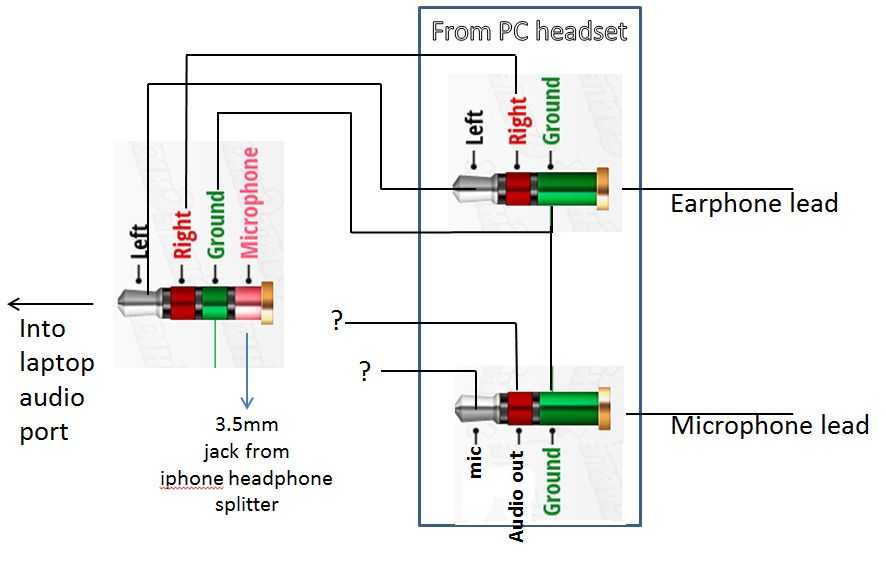 Это обязательный шаг независимо от производителя и модели наушников.
Это обязательный шаг независимо от производителя и модели наушников.


 Сделать это можно при помощи кнопки «Забыть устройство» или «Отсоединить» в настройках Блютуз подключения гаджета. Иногда этот шаг не нужен, но в общем случае его следует выполнить.
Сделать это можно при помощи кнопки «Забыть устройство» или «Отсоединить» в настройках Блютуз подключения гаджета. Иногда этот шаг не нужен, но в общем случае его следует выполнить.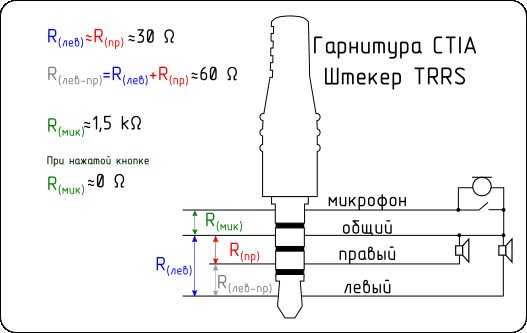 Синхронизация произойдёт автоматически. Иногда нужно нажать сенсорные кнопки на наушниках, чтобы между ними произошла синхронизация. Это должно быть указано в инструкции к ним.
Синхронизация произойдёт автоматически. Иногда нужно нажать сенсорные кнопки на наушниках, чтобы между ними произошла синхронизация. Это должно быть указано в инструкции к ним.
 E1200 может одновременно выполнять сопряжение только с одним устройством. Однако вы можете подключить E1200 к восьми различным устройствам Bluetooth. E1200 сохраняет и запоминает эти пары.
Чтобы переключиться с одного устройства Bluetooth на другое, разорвите соединение Bluetooth с существующим устройством, выключив Bluetooth существующего устройства, и подключитесь ко второму устройству Bluetooth, выбрав запись E1200 в меню Bluetooth («Nokia E1200»).
E1200 может одновременно выполнять сопряжение только с одним устройством. Однако вы можете подключить E1200 к восьми различным устройствам Bluetooth. E1200 сохраняет и запоминает эти пары.
Чтобы переключиться с одного устройства Bluetooth на другое, разорвите соединение Bluetooth с существующим устройством, выключив Bluetooth существующего устройства, и подключитесь ко второму устройству Bluetooth, выбрав запись E1200 в меню Bluetooth («Nokia E1200»). В меню Bluetooth вашего Bluetooth-устройства выберите «Nokia E1200» 9.0006
В меню Bluetooth вашего Bluetooth-устройства выберите «Nokia E1200» 9.0006
 *Предупреждение. Защитите свои уши с помощью ограничения громкости мультимедиа для наушников и аудиоустройства Bluetooth.
*Предупреждение. Защитите свои уши с помощью ограничения громкости мультимедиа для наушников и аудиоустройства Bluetooth. Всегда рекомендуется использовать новейшее программное обеспечение для вашего устройства Bluetooth или новейшие мобильные приложения для достижения наилучшей синхронизации.
Всегда рекомендуется использовать новейшее программное обеспечение для вашего устройства Bluetooth или новейшие мобильные приложения для достижения наилучшей синхронизации. в руководстве пользователя.
в руководстве пользователя. %, горящий четвертый светодиод означает, что уровень заряда батареи составляет 75–100 %.
Сам чехол заряжается с помощью кабеля USB-C.
%, горящий четвертый светодиод означает, что уровень заряда батареи составляет 75–100 %.
Сам чехол заряжается с помощью кабеля USB-C.

 Держите устройство Bluetooth в пределах 1 метра.
Уровень громкости устанавливается до 50% от максимального.
Время работы от батареи может отличаться в зависимости от условий эксплуатации.
Держите устройство Bluetooth в пределах 1 метра.
Уровень громкости устанавливается до 50% от максимального.
Время работы от батареи может отличаться в зависимости от условий эксплуатации.
 Попробуйте увеличить громкость на устройстве Bluetooth и наушниках, нажимая на сенсорную панель правого наушника, пока не услышите один сигнал максимальной громкости*.
*Предупреждение. Защитите свои уши, ограничив громкость мультимедиа на своих устройствах.
Попробуйте увеличить громкость на устройстве Bluetooth и наушниках, нажимая на сенсорную панель правого наушника, пока не услышите один сигнал максимальной громкости*.
*Предупреждение. Защитите свои уши, ограничив громкость мультимедиа на своих устройствах.
